유튜브 구독 목록 숨기는 방법
- 인터넷 정보 / 스마트폰/모바일/인터넷
- 2022. 9. 26.
안녕하세요 달춍이입니다.
일상에서 자주 가는 식당, 마트, 꽃집 등을 단골집이라고 하며, 주인에게는 본인이 단골손님이 됩니다. 특정 사유로 인해 어떤 장소에 방문했으며, 그 장소에서 만족을 했다면, 다음에도 그 장소를 갈 확률이 높아지는데요, 이러한 행동은, 오프라인이 아닌, 온라인에서도 이루어지고 있습니다. 만일 유튜브에서 특정 영상을 보고 즐거워하거나 만족했다면, 그 영상의 후속 편이나 다른 영상을 볼 확률이 높아지며, 이를 위해 구독을 하는 경우가 많습니다. 하지만 이러한 구독 목록은 설정에 따라 다른 사람에게도 보이곤 하는데요, 그렇다면 이러한 구독 목록은 어떻게 숨길 수 있을까요?
미리 알아보기
[1] 유튜브 구독 목록은 PC는 물론, 모바일에서 모두 숨길 수 있습니다.
[2] 만일, PC와 모바일에서 유튜브 구독 목록을 숨기고 싶으시다면, 아래 포스팅을 참고해보시기 바랍니다.
유튜브 구독 목록 숨기는 방법 - PC

우선, PC에서 유튜브 구독 목록을 숨기는 방법에 대해 알아보도록 하겠습니다. 만일, 구독 목록을 숨기지 않는다면, 위와 같이 본인이 구독한 채널 목록을 다른 사람이 볼 수 있습니다.


이를 숨기기 위해서는, 유튜브 오른쪽 위에 보이시는 본인의 프로필을 누른 뒤, 설정을 눌러 들어가 주셔야 합니다.

설정을 눌러 들어가게 되면, 왼쪽에 다양한 목록이 나타나게 되는데요, 여기서 공개 범위 설정이라는 항목을 눌러 들어가 줍니다.
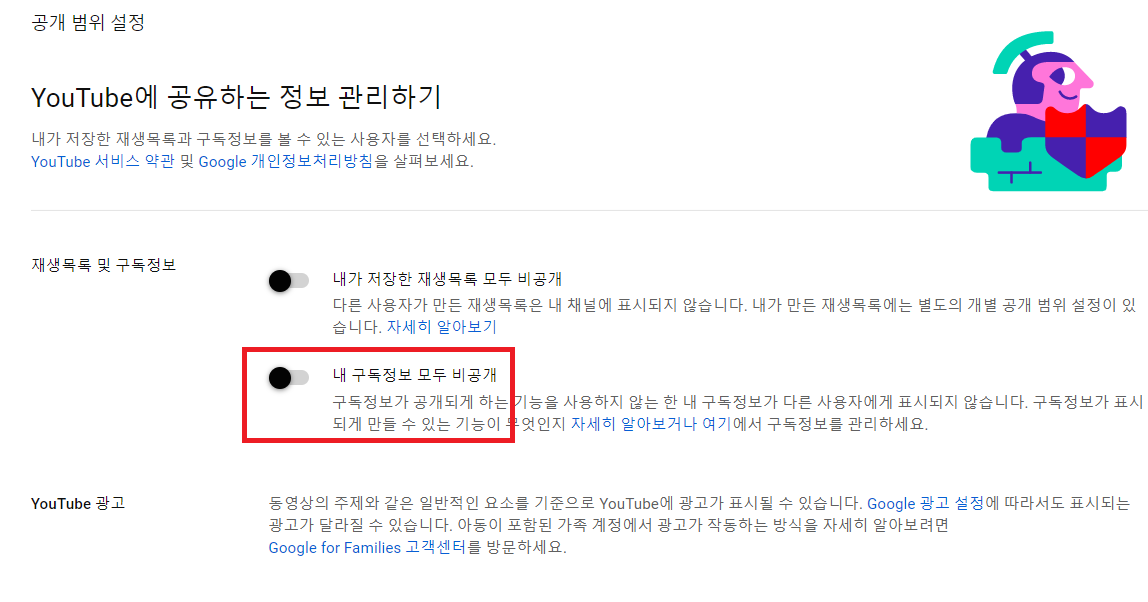
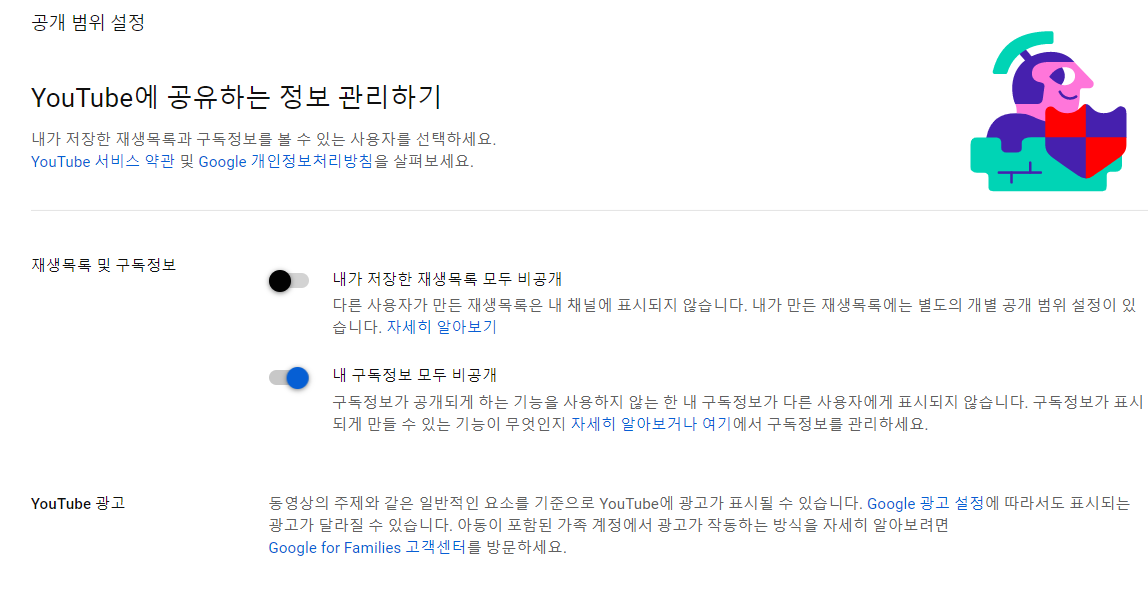
공개 범위 설정이라는 항목을 눌러 들어가게 되면, 위와 같이 재생목록과 구독 정보를 비공개할 수 있는 설정이 나타나게 됩니다. 여기서 구독 정보 비공개를 활성화해주시면 됩니다.
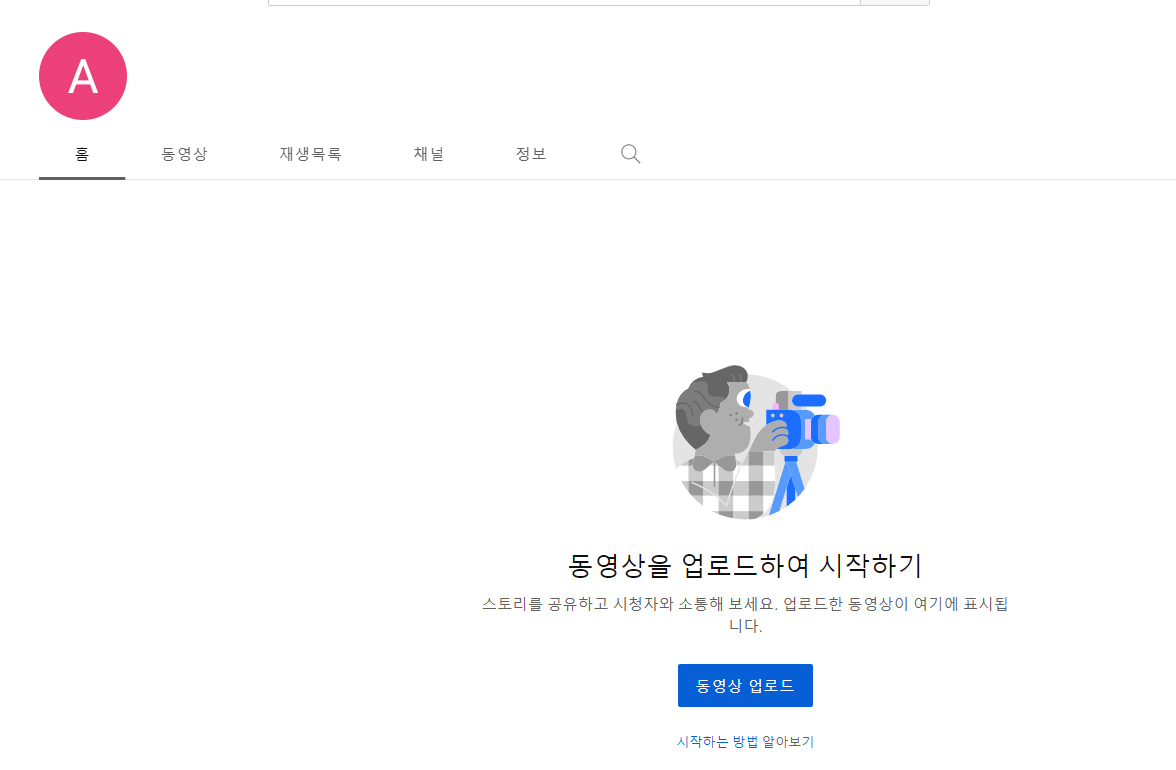
그런 다음, 다시 본인의 채널에 들어가게 되면, 구독 목록이 사라지고, 다른 사람에게도 보이지 않게 됩니다.
유튜브 구독 목록 숨기는 방법 - 모바일
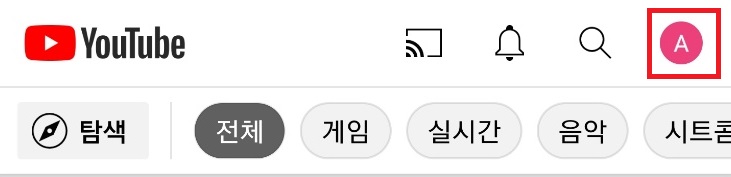
다음으로, 모바일에서 유튜브 구독 목록 숨기는 방법에 대해 알아보도록 하겠습니다. 아까와 마찬가지로, 본인의 프로필을 눌러 들어가 줍니다.
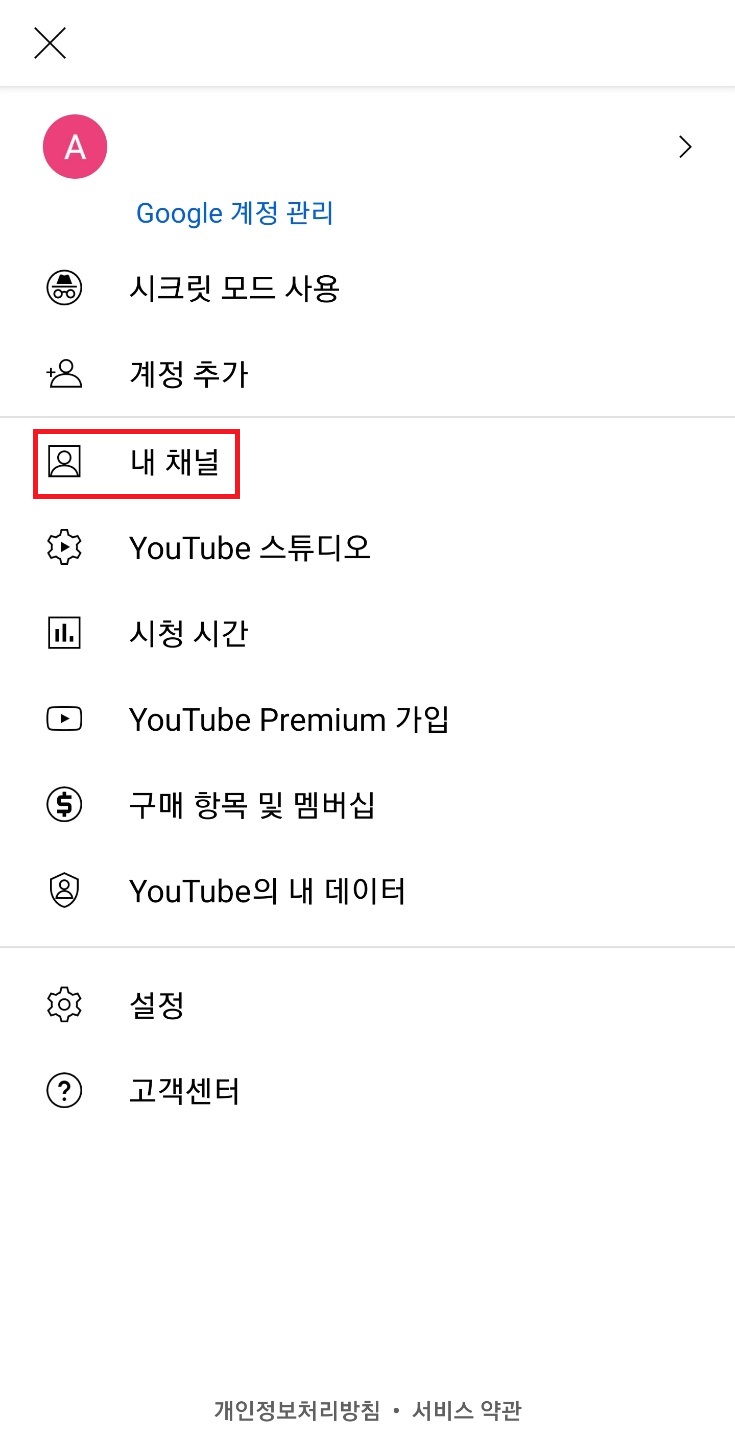
그런 다음 나오는 여러 가지 설정 중, 아래 내 채널을 눌러 들어가 주시면 됩니다.
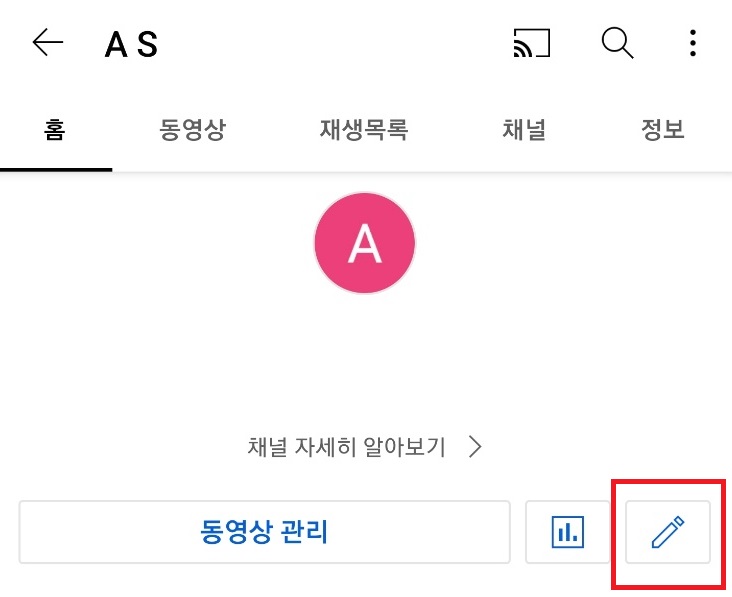
그러면 위와 같이 본인의 채널 설정을 할 수 있습니다. 여기서 오른쪽에 보이시는, 연필 모양의 설정을 눌러 들어가 주시면 됩니다.
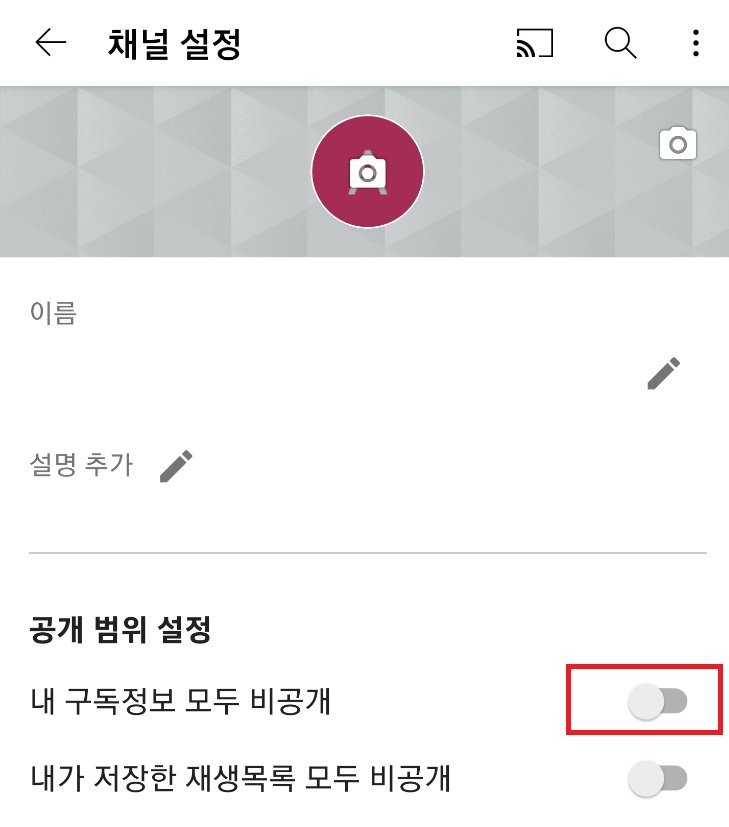
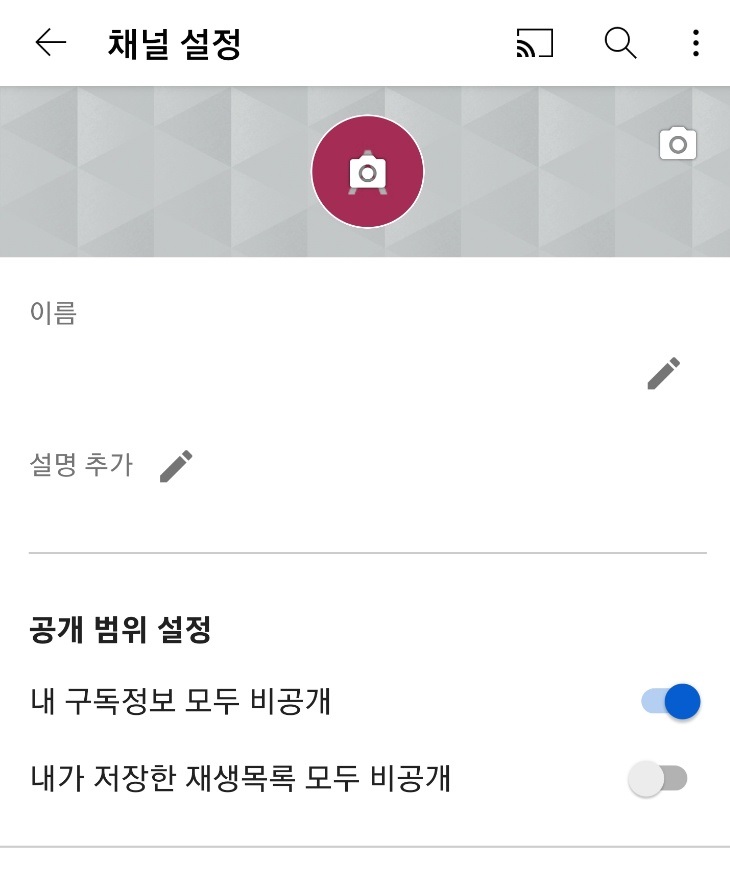
그러면 위와 같이, 공개 범위 설정이라는 항목이 나타나게 되는데요, 여기서 내 구독 정보 모두 비공개 버튼을 활성화해주시면 됩니다.
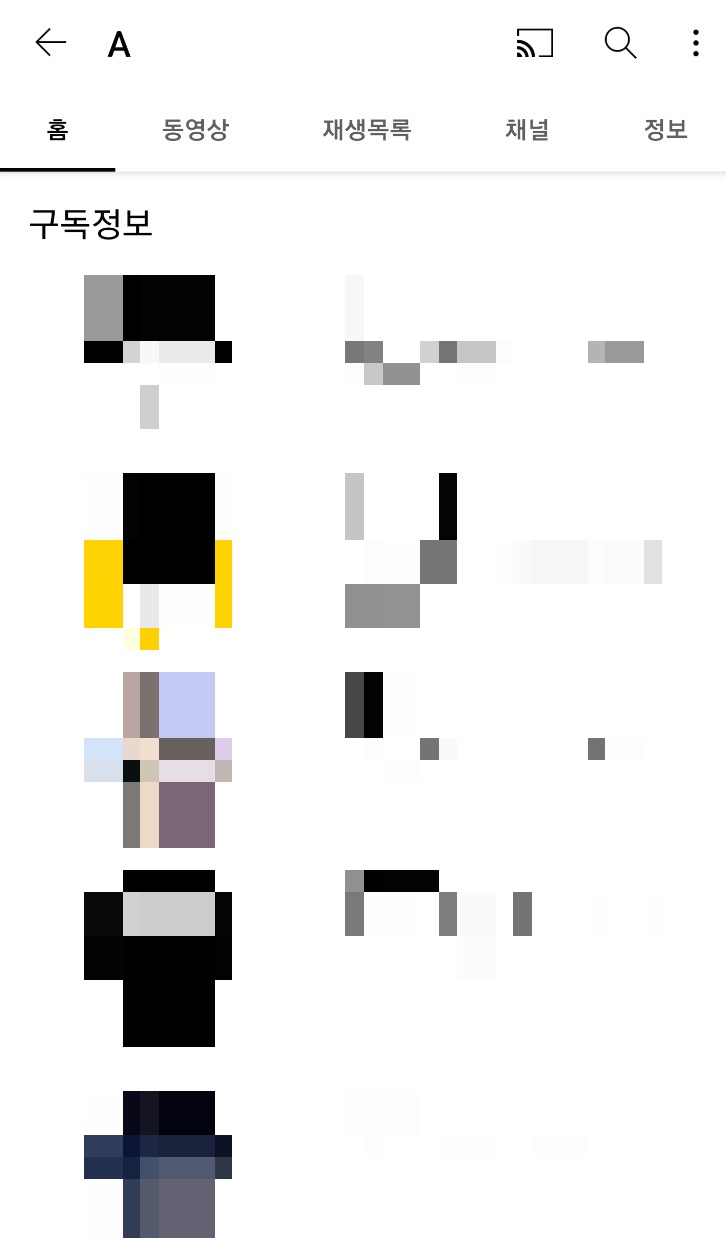
그러면 위와 같이, 정상적으로 보이던 구독 정보가 사라지면서, 보이지 않게 된다는 것을 알 수 있습니다.
마치며
유튜브에서 특정 채널을 구독한다는 것은, 그 채널이 올리는 여러 가지 동영상은 물론, 각종 소식을 빠르게 받아볼 수 있기 때문에, 유튜브 채널의 팬이거나 영상이 재밌는 경우, 구독하기 마련입니다. 하지만 이러한 구독 정보는 설정에 따라 다른 사람에게 공개되기도 하는데요, 만일, 유튜브 구독 목록 숨기는 방법에 대해 궁금하셨다면, 위 포스팅을 참고해보시기 바랍니다.
'인터넷 정보 > 스마트폰/모바일/인터넷' 카테고리의 다른 글
| 들리는 음악으로 노래 제목 찾기, 가사로 노래 제목 찾기 (0) | 2022.10.11 |
|---|---|
| 아프리카 실시간 영상 다운로드 방법은? (0) | 2022.10.09 |
| 플레이스토어 활동 내역 끄는 방법 (0) | 2022.09.18 |
| 스마트폰 볼륨 범위 설정 방법 (0) | 2022.09.14 |
| 유튜브 터치 잠금 방법 (1) | 2022.09.04 |



